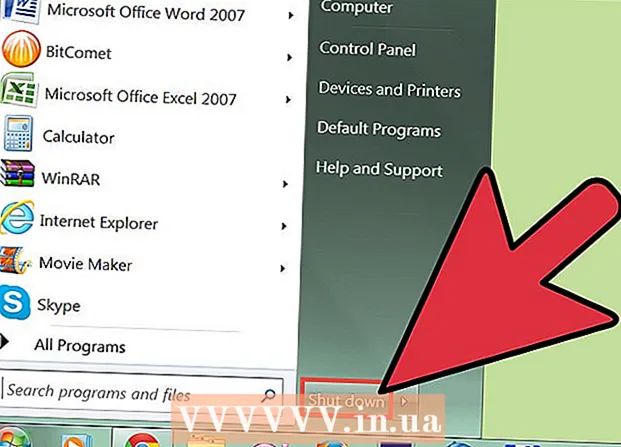Autor:
Judy Howell
Dátum Stvorenia:
28 V Júli 2021
Dátum Aktualizácie:
1 V Júli 2024
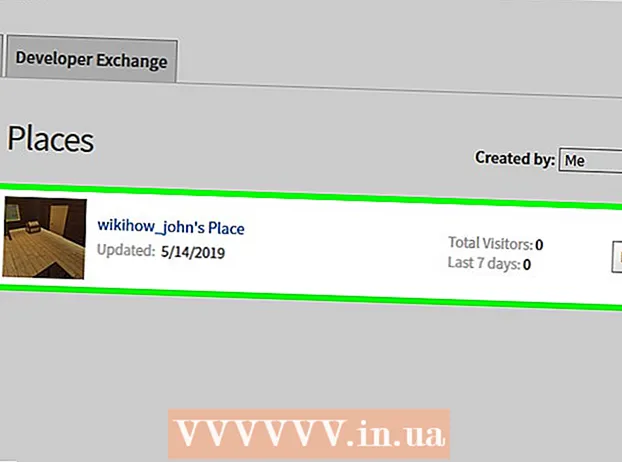
Obsah
Táto wikiHow vás naučí, ako získať práva správcu vo vašom priestore Roblox. Ak to chcete urobiť, musíte si do počítača najskôr nainštalovať Roblox.
Na krok
 Otvorte stránku pre správu Kohla. Vo webovom prehliadači prejdite na stránku https://www.roblox.com/library/172732271/Kohls-Admin-Infinite. Tento mod vám umožňuje využívať schopnosti tvorcu hier, keď ste vo svojom priestore uprostred hry Roblox.
Otvorte stránku pre správu Kohla. Vo webovom prehliadači prejdite na stránku https://www.roblox.com/library/172732271/Kohls-Admin-Infinite. Tento mod vám umožňuje využívať schopnosti tvorcu hier, keď ste vo svojom priestore uprostred hry Roblox.  kliknite na Získajte. Toto je zelené tlačidlo na pravej strane stránky. Týmto sa do vášho inventára pridá Kohl's Admin Infinite.
kliknite na Získajte. Toto je zelené tlačidlo na pravej strane stránky. Týmto sa do vášho inventára pridá Kohl's Admin Infinite. - Ak nie ste prihlásení do svojho profilu Roblox, budete musieť kliknúť na svoje používateľské meno a heslo Roblox v ľavom hornom rohu stránky po kliknutí Získajte klikli.
 Kliknite na kartu Rozvíjať. Túto možnosť uvidíte na modrom paneli v hornej časti stránky.
Kliknite na kartu Rozvíjať. Túto možnosť uvidíte na modrom paneli v hornej časti stránky.  kliknite na Miesta. Túto možnosť nájdete v strede stránky, priamo pod kartou „Moje výtvory“. Otvorí sa zoznam všetkých vašich aktuálnych miestností.
kliknite na Miesta. Túto možnosť nájdete v strede stránky, priamo pod kartou „Moje výtvory“. Otvorí sa zoznam všetkých vašich aktuálnych miestností.  Nájdite miestnosť, do ktorej chcete pridať práva správcu. Ak máte viac miestností, posuňte sa nadol, kým nenájdete miestnosť, ktorú chcete upraviť.
Nájdite miestnosť, do ktorej chcete pridať práva správcu. Ak máte viac miestností, posuňte sa nadol, kým nenájdete miestnosť, ktorú chcete upraviť.  kliknite na Upraviť. Túto možnosť nájdete napravo od názvu a ikony miestnosti. Týmto sa otvorí Roblox.
kliknite na Upraviť. Túto možnosť nájdete napravo od názvu a ikony miestnosti. Týmto sa otvorí Roblox. - Ak používate webový prehľadávač, ktorý neotvára automaticky externé odkazy (napríklad Google Chrome), bude pravdepodobne potrebné kliknúť Otvorte Roblox alebo niečo podobné skôr, ako budete môcť pokračovať.
 Kliknite na ňu Modely rozbaľovaciu ponuku. Túto rozbaľovaciu ponuku nájdete v ľavom hornom rohu panela nástrojov na ľavej strane stránky. Zobrazí sa rozbaľovacia ponuka.
Kliknite na ňu Modely rozbaľovaciu ponuku. Túto rozbaľovaciu ponuku nájdete v ľavom hornom rohu panela nástrojov na ľavej strane stránky. Zobrazí sa rozbaľovacia ponuka.  kliknite na Moje modely. Túto možnosť nájdete v rozbaľovacej ponuke.
kliknite na Moje modely. Túto možnosť nájdete v rozbaľovacej ponuke.  Kliknite a potiahnite Kohl's Admin Infinite do tvojho priestoru. Nájdi Kohl's Admin Infinite v okne pod rozbaľovacou ponukou Moje modely; kliknutím na ňu a potiahnutím okna svojho priestoru ho pridáte do tohto priestoru.
Kliknite a potiahnite Kohl's Admin Infinite do tvojho priestoru. Nájdi Kohl's Admin Infinite v okne pod rozbaľovacou ponukou Moje modely; kliknutím na ňu a potiahnutím okna svojho priestoru ho pridáte do tohto priestoru.  Kliknite pravým tlačidlom myši na Kohl's Admin Infinite. Toto nájdete v sekcii „Prieskumník“ v pravom hornom rohu okna.
Kliknite pravým tlačidlom myši na Kohl's Admin Infinite. Toto nájdete v sekcii „Prieskumník“ v pravom hornom rohu okna.  kliknite na Oddeliť. Túto možnosť nájdete v ponuke pravým tlačidlom myši. Týmto ste dokončili integráciu správcu.
kliknite na Oddeliť. Túto možnosť nájdete v ponuke pravým tlačidlom myši. Týmto ste dokončili integráciu správcu.  kliknite na SÚBOR. Túto možnosť nájdete v ľavom hornom rohu okna. Zobrazí sa rozbaľovacia ponuka.
kliknite na SÚBOR. Túto možnosť nájdete v ľavom hornom rohu okna. Zobrazí sa rozbaľovacia ponuka.  kliknite na Zverejniť na serveri Roblox. Toto nájdete v rozbaľovacej ponuke stránky SÚBOR. Kliknutím na ňu použijete zmeny na váš online priestor Roblox.
kliknite na Zverejniť na serveri Roblox. Toto nájdete v rozbaľovacej ponuke stránky SÚBOR. Kliknutím na ňu použijete zmeny na váš online priestor Roblox.  Hrajte vo svojej miestnosti s právami správcu. Vo svojom prehliadači kliknite na miestnosť, do ktorej ste pridali Kohl's Admin Infinite, a potom kliknite na hrať pod názvom miestnosti. Teraz by ste už mali byť v hre schopní používať príkazy Game Creator.
Hrajte vo svojej miestnosti s právami správcu. Vo svojom prehliadači kliknite na miestnosť, do ktorej ste pridali Kohl's Admin Infinite, a potom kliknite na hrať pod názvom miestnosti. Teraz by ste už mali byť v hre schopní používať príkazy Game Creator.
Tipy
- Tento proces môžete použiť aj s inými správcovskými módmi, ale Kohlov Admin Infinite schválil Roblox, zatiaľ čo iné módy môžu zlyhať alebo sa môžu javiť ako nespoľahlivé.
- K dispozícii sú ďalšie možnosti správcu.
Varovania
- Zmena aspektov vašej hry Roblox počas hrania môže spôsobiť jej nestabilitu.